Сосредоточенная работа и обязательный отдых — с тем и другим поможет встроенный в приложение таймер Pomodoro.
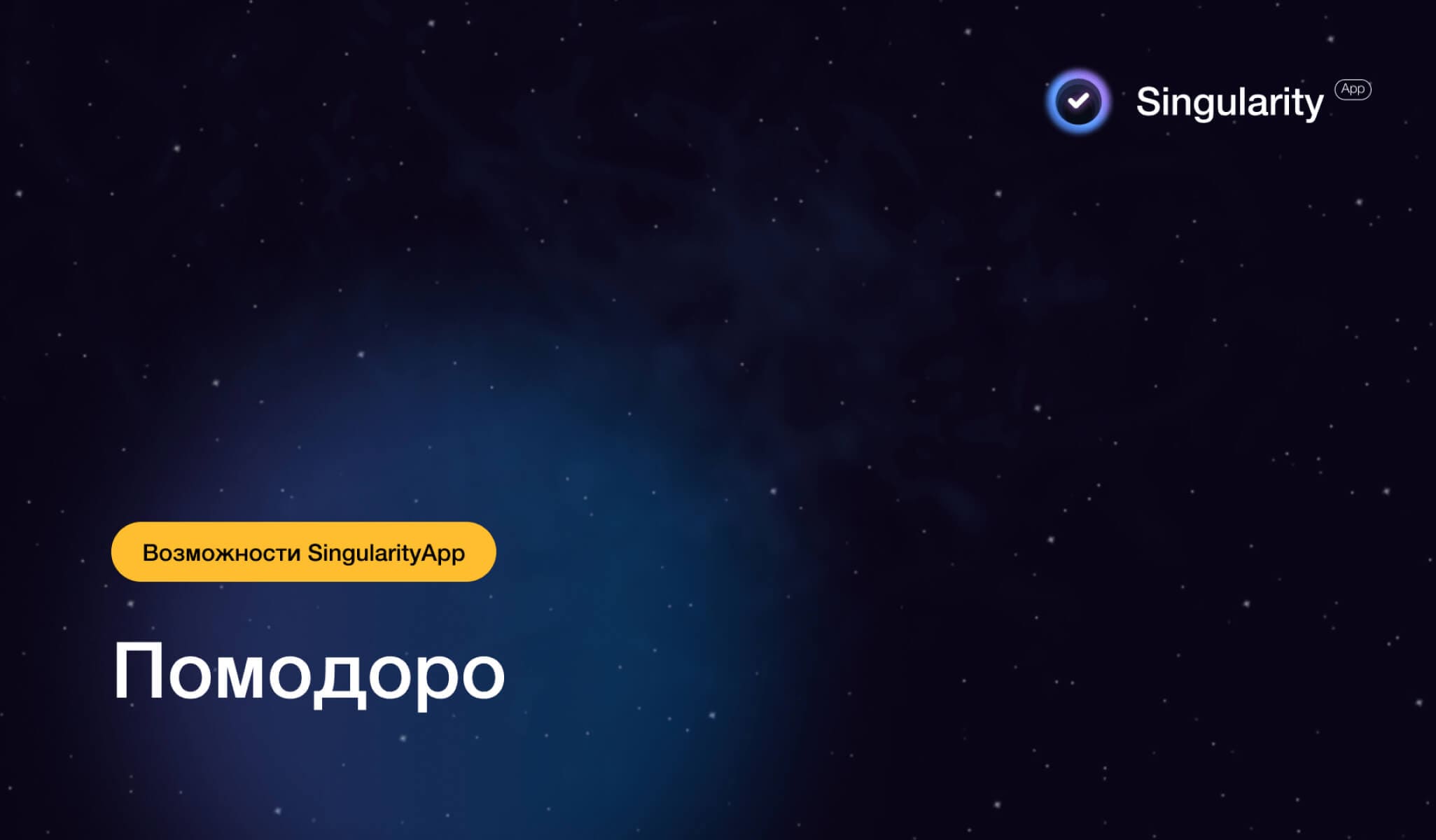
Запустить Помодоро #
-
Нажми на
Помодоро в Верхнем тулбаре.
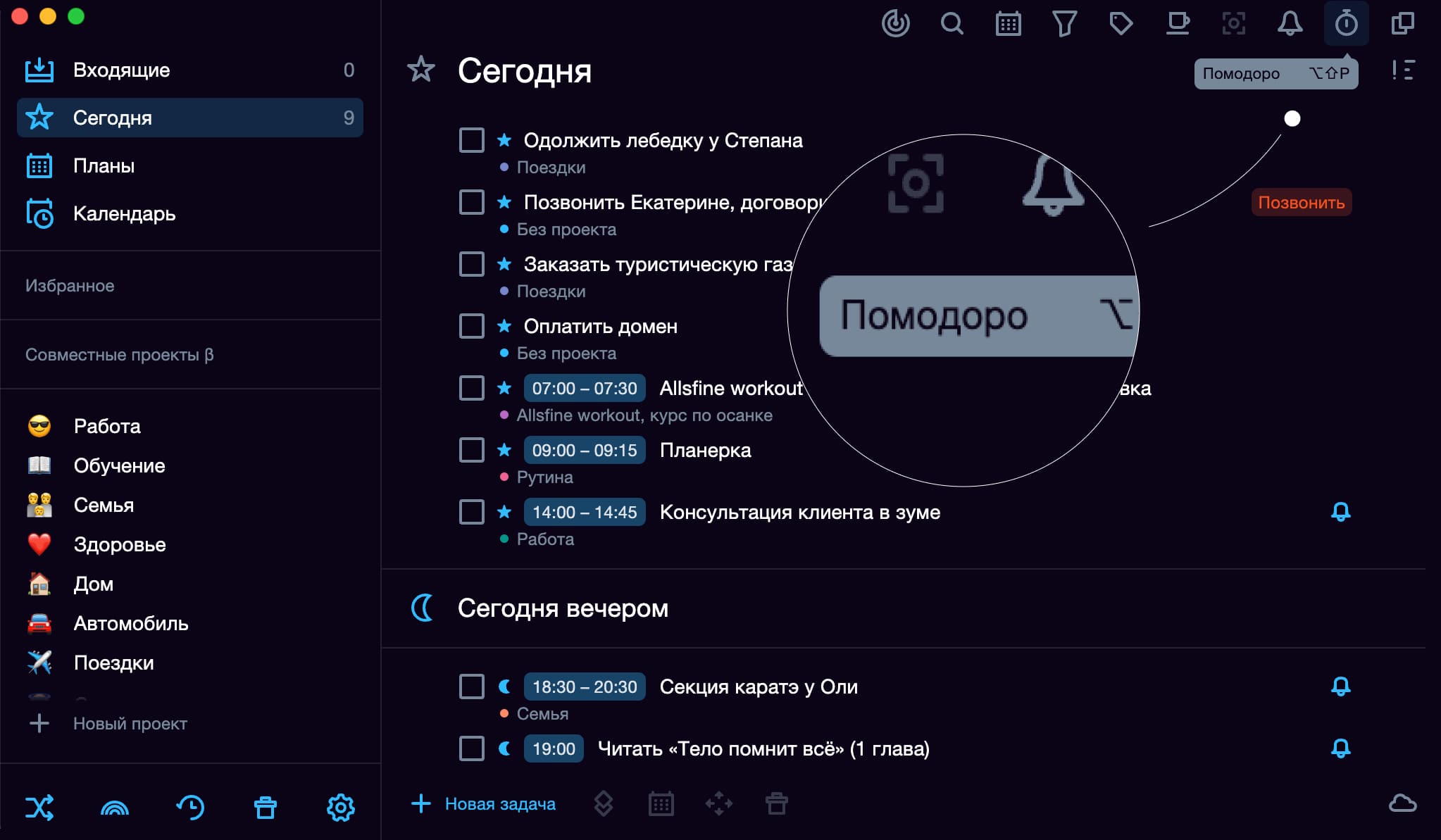
-
Нажми на
Play в появившемся окне.
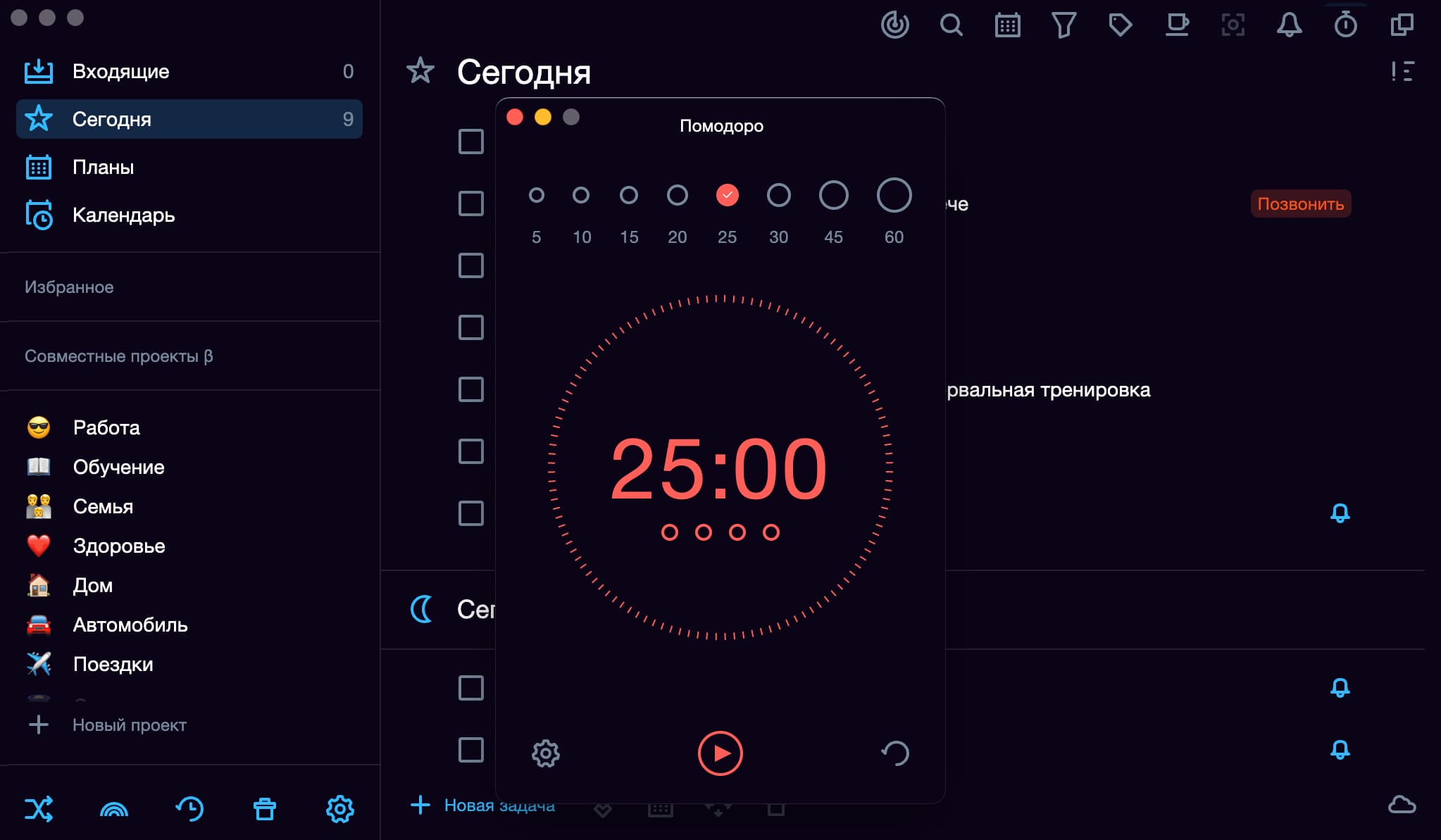
-
Пока Помодоро работает, ты можешь следить за оставшимся в текущем интервале временем в Верхнем тулбаре.
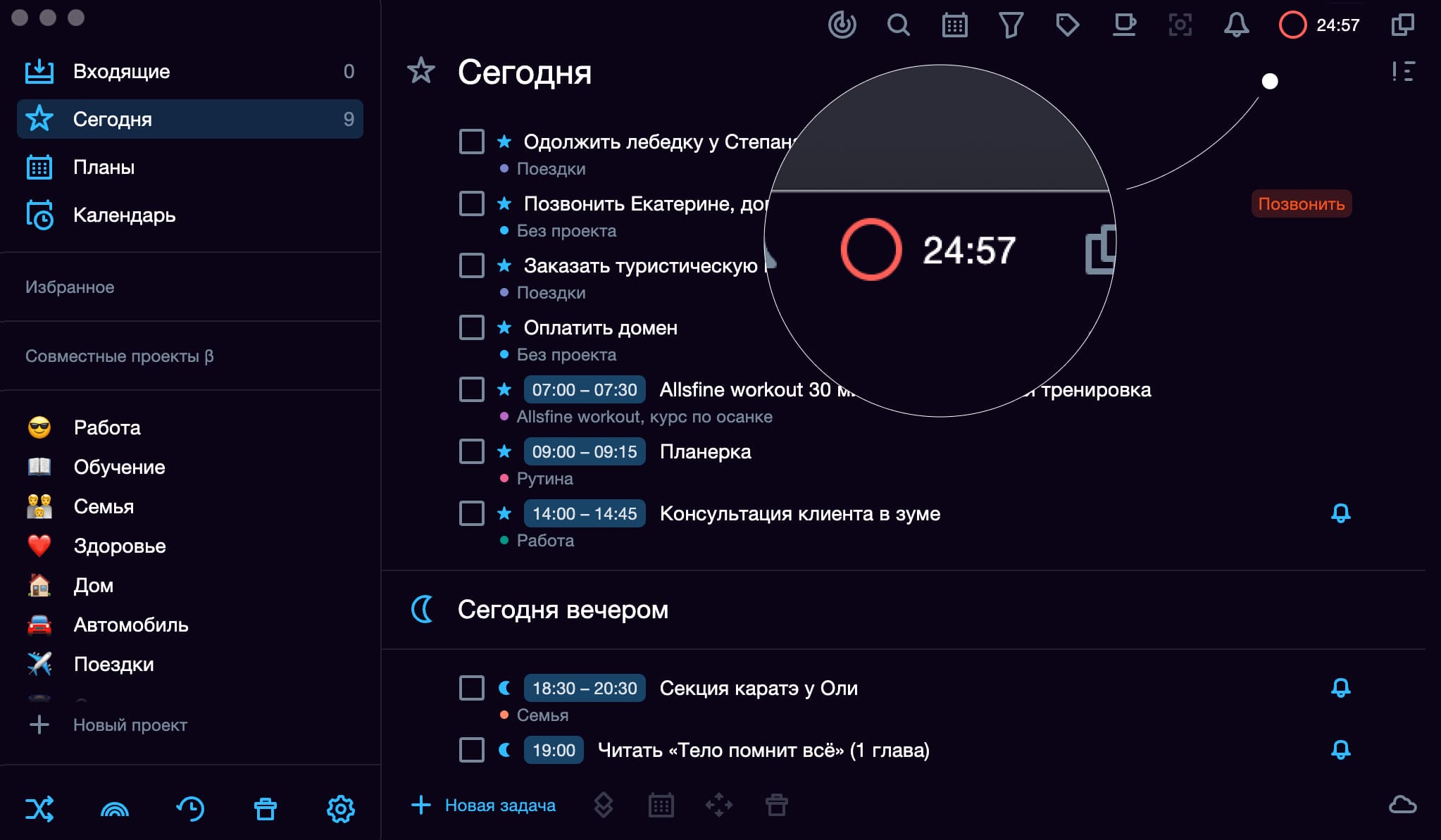
Таймер внутри задачи #
Таймер Помодоро можно запустить для отдельной задачи:
-
через контекстное меню задачи
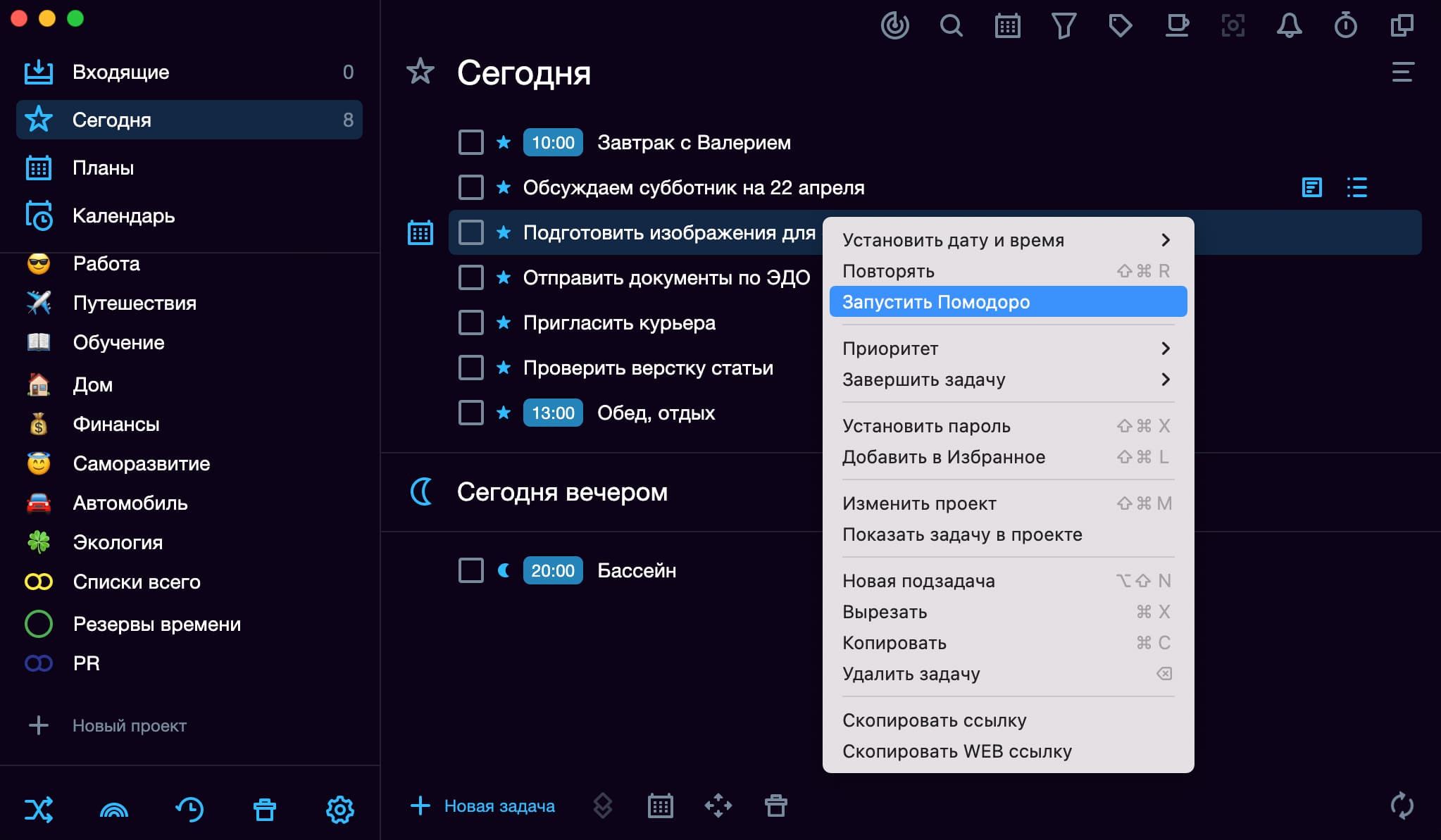
-
иконкой таймера
внутри задачи
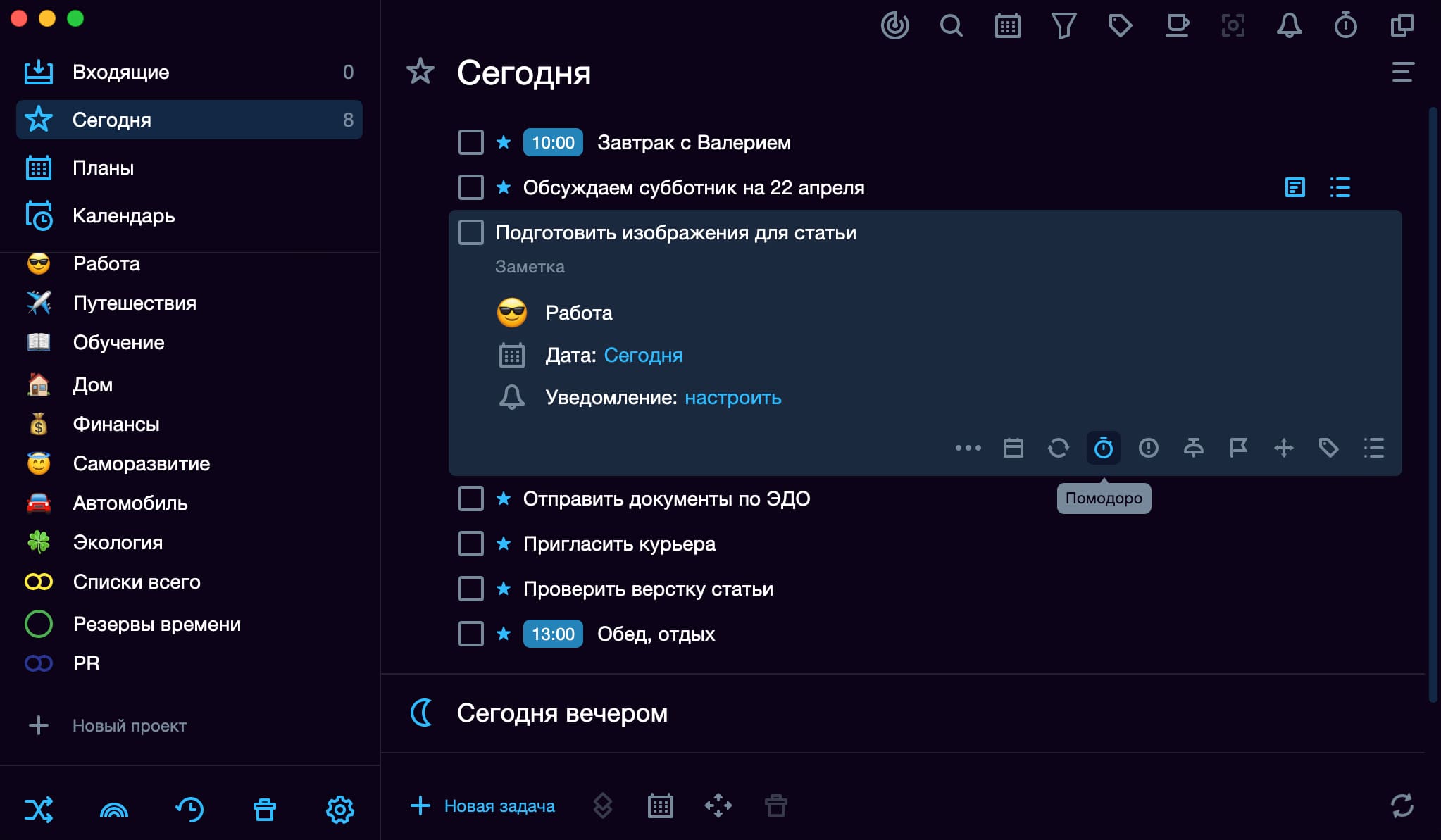
Таймер считает количество завершенных рабочих интервалов и выводит статистику по каждой задаче справа в строке задачи.
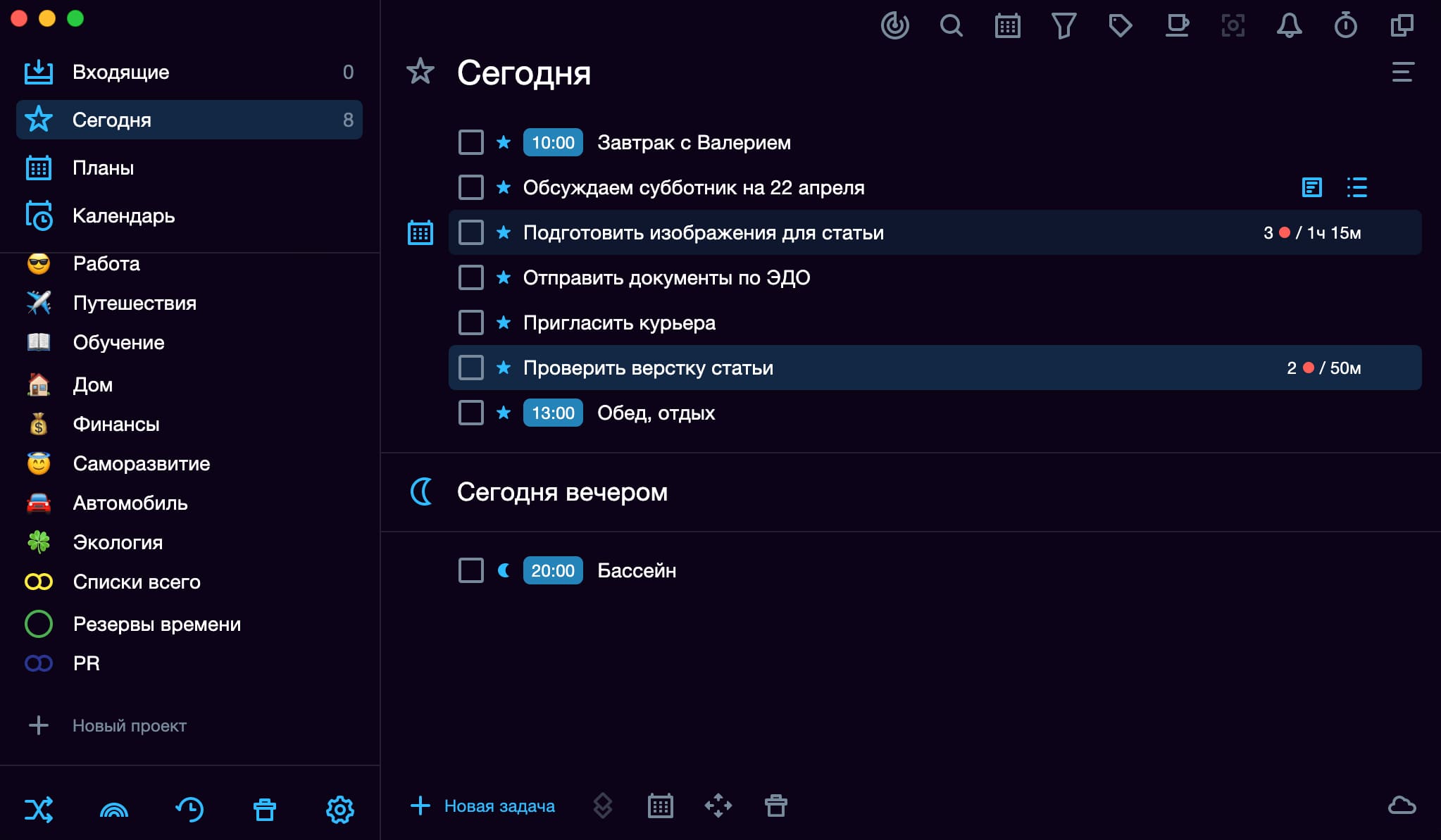
Выбрать интервал #
По умолчанию для Помодоро установлены традиционные для этой техники 25-минутные (период работы) и 5-минутные интервалы (короткий перерыв). Это значит, что таймер будет отсчитывать сначала 25 минут, в течение которых нужно максимально сконцентрироваться на работе, а потом 5 минут — чтобы отдохнуть, и повторит всё сначала.
Спустя каждые 4 повтора появляется возможность отдохнуть подольше — наступает длинный перерыв. Ели традиционные интервалы тебе не подходят, ты всегда можешь их изменить.
Пресеты с удобными интервалами расположены над таймером и ты можешь изменить интервал сразу в окне Помодоро.
-
Кликни на нужное тебе значение пресета времени — таймер остановится и сбросит значение к выбранному пресету.
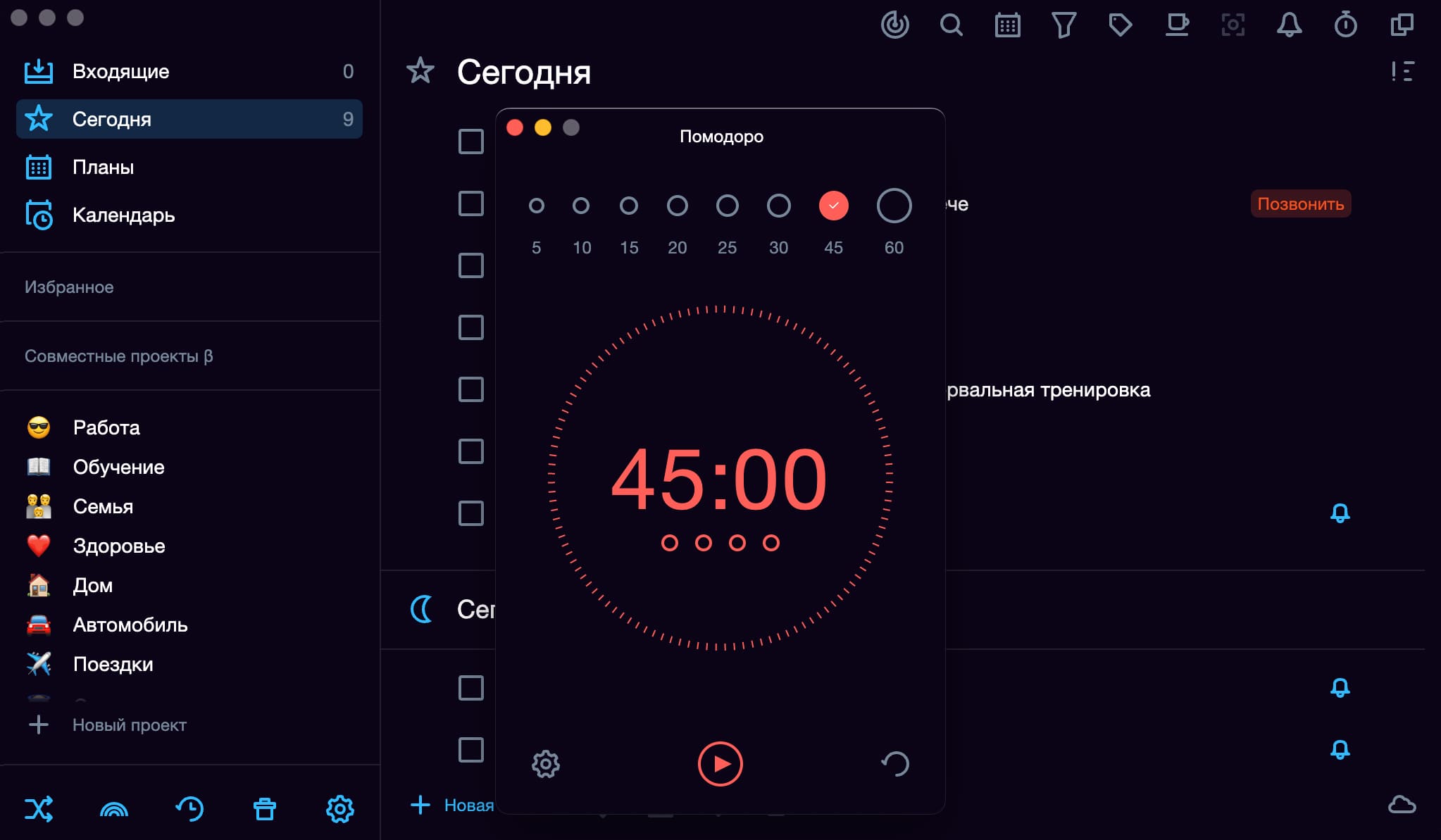
Обрати внимание: при выборе пресета новое значение временно сохраняется в настройках — до тех пор, пока оно выбрано и пока ты им пользуешься. В следующий раз, как только ты вновь откроешь Помодоро, будет выбрано значение, которое ты установил в прошлый раз.
- Запусти Помодоро — начнется отсчет нового интервала.
Изменить интервалы #
Через настройки можно изменить интервал на произвольное число минут — этот интервал для твоего удобства появится в пресете Помодоро, расположенном над таймером. Им можно будет пользоваться до тех пор, пока ты не поменяешь период работы на другое значение.
Открой настройки Помодоро.
Способ 1. В левом нижнем углу нажми на
Шестеренку.
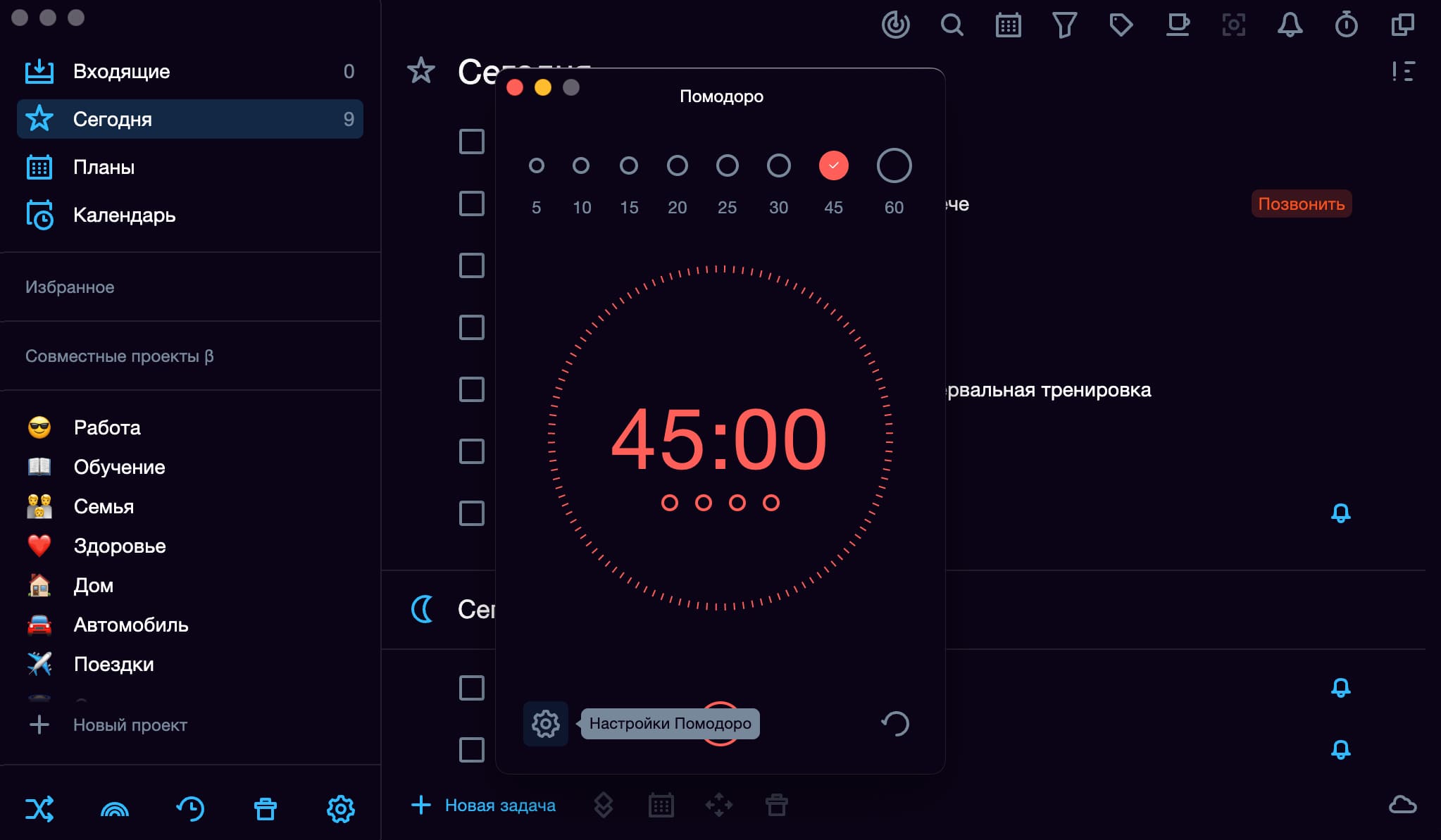
Способ 2. Открой Настройки приложения и выбери в настройках Помодоро.
Для этого нажми на клавиши ⌘ Cmd + , либо в Системном меню выбери: Singularity App > Файл > Настройки.
-
Введи удобные значения для периодов работы и отдыха.
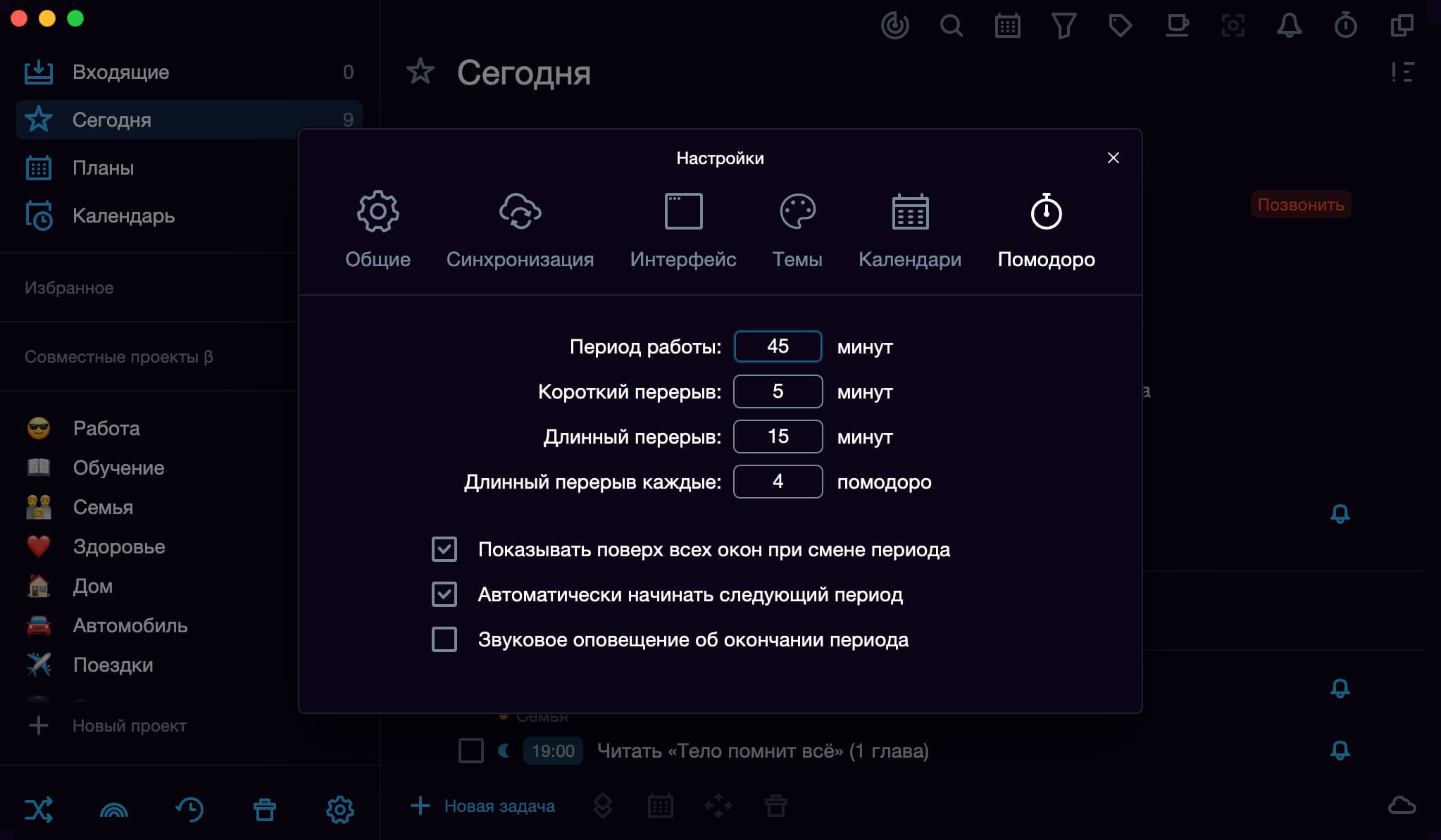
Перевести время #
Если не хочется менять текущий интервал, то в любой момент можно вернуться на круговом таймере назад или переместиться вперед, пропустив часть времени.
-
Наведи на круг таймера, чтобы выбрать время.
Поставь курсор на круг, где отмечено прошедшее либо еще не начавшееся время: при наведении на круг таймера появится тултип со значением времени.
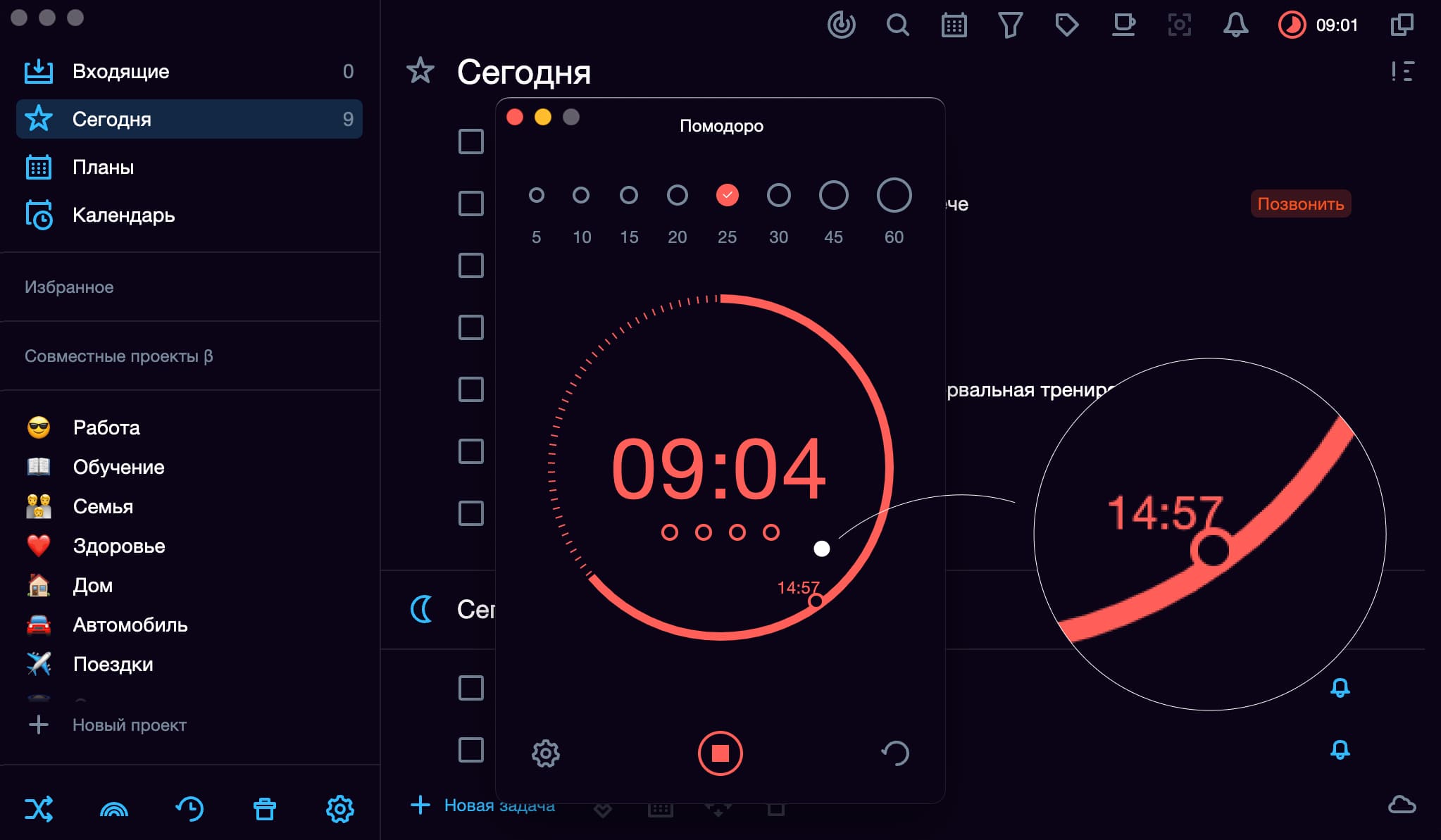
-
Кликни, чтобы перевести время.
Кликни на нужный участок таймера, интервал начнет свой отсчет с выбранного момента.
Пропустить интервал #
Увлекся работой и готов пропустить один из периодов отдыха? Нажми на Stop — таймер отдыха остановится и переключится на новый период работы.
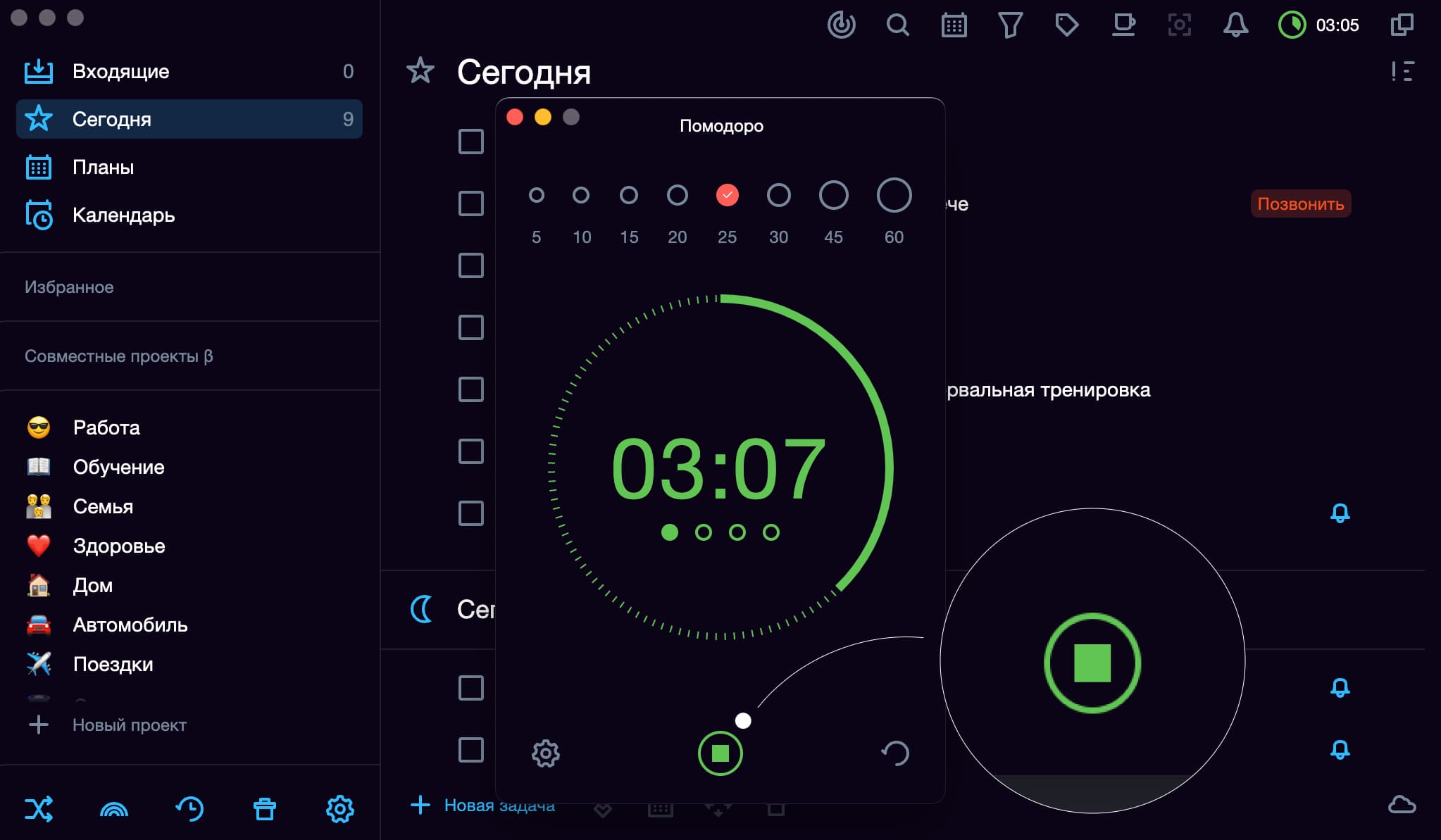
Если нажать на Stop во время периода работы — таймер сбросится к началу интервала.
Сбросить статистику #
При закрытии приложения данные о статистике потраченного времени и все помодоро сбрасываются.
Если тебе захотелось сбросить все интервалы, не закрывая приложение — нажми на Сбросить статистику.
